
Membuat kelas yang diselaraskan dengan Apple School Manager di Ruang Kelas
Setelah administrator TI Anda berhasil mengonfigurasi Apple School Manager, Anda dapat mulai menggunakan kelas yang ada atau membuat kelas baru untuk digunakan dengan Ruang Kelas.
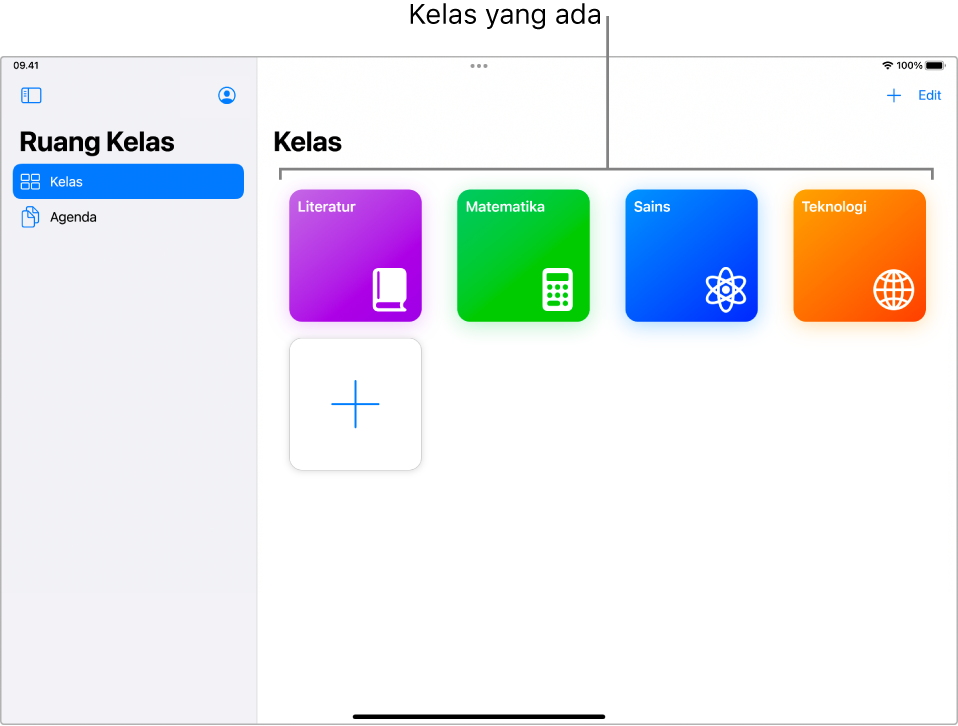
Menyiapkan murid dalam penempatan iPad perorangan
Pastikan murid dapat menggunakan iPad mereka untuk masuk ke iCloud dengan ID Apple yang Dikelola milik mereka.
Menyiapkan murid yang menggunakan komputer Mac
Pastikan murid dapat menggunakan Mac mereka untuk masuk ke iCloud dengan ID Apple yang Dikelola milik mereka.
Memasukkan informasi dan membuat kelas pertama Anda
Masuk di perangkat Anda dengan ID Apple yang Dikelola milik Anda.
Di iPad: Buka Pengaturan > ID Apple.
Di Mac dengan macOS 13 atau lebih baru: Buka Pengaturan Sistem > ID Apple.
Di Mac dengan macOS 12 atau lebih lama: Buka Preferensi Sistem > ID Apple.
Luncurkan app Ruang Kelas
 di Mac atau iPad Anda, lalu pilih Lanjutkan.
di Mac atau iPad Anda, lalu pilih Lanjutkan.Pilih Buat Kelas.
Masukkan nama untuk kelas Anda, pilih lokasi, ikon, dan warna latar belakang untuk kelas tersebut, lalu pilih Selesai.
Catatan: Lokasi kelas di Apple School Manager muncul di bawah nama kelas.
Mengundang murid jarak jauh untuk bergabung dengan kelas baru Anda
Di Ruang Kelas
 , pilih Kelas di bar samping, pilih kelas, pilih
, pilih Kelas di bar samping, pilih kelas, pilih  , lalu pilih Tambah Murid.
, lalu pilih Tambah Murid.Pilih setiap murid yang ingin Anda undang ke kelas, lalu pilih Tambah.
Tanda centang
 muncul untuk setiap murid yang Anda pilih.
muncul untuk setiap murid yang Anda pilih.Pilih
 , lalu pilih Hubungkan
, lalu pilih Hubungkan  .
.Setiap murid jarak jauh menerima pemberitahuan untuk bergabung dengan kelas Anda.
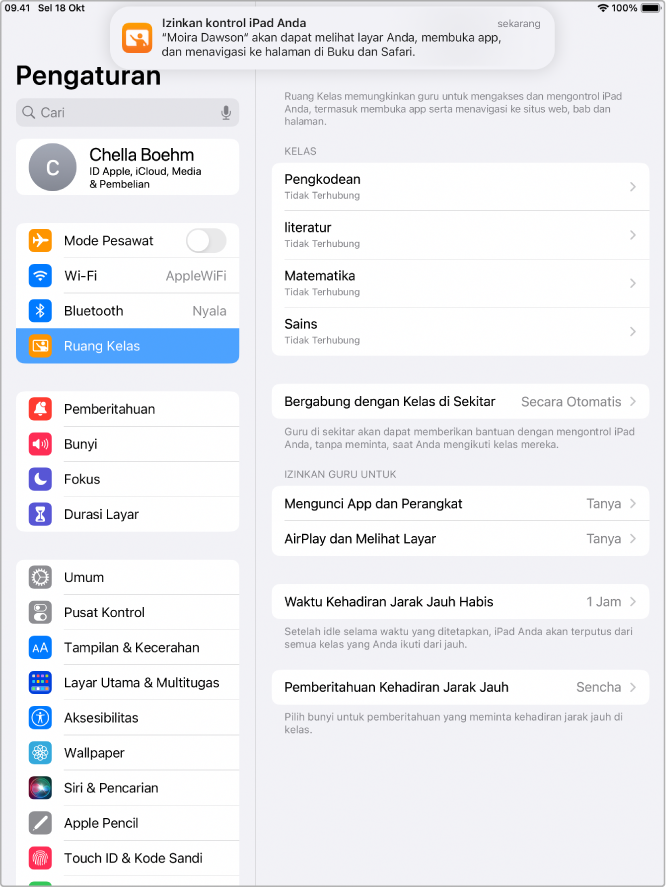
Setelah murid terhubung, pilih Selesai.
Untuk menambahkan murid lainnya, ulangi langkah ini.
Mengundang murid jarak jauh ke kelas yang ada
Jika Anda sudah memiliki kelas yang berisi murid, Anda dapat mengundang kembali semua murid, sebagian murid, atau satu murid.
Di Ruang Kelas
 , pilih Kelas di bar samping, lalu pilih kelas.
, pilih Kelas di bar samping, lalu pilih kelas.Pilih murid yang ingin Anda undang:
Undang semua murid: Pilih Semua Murid di bar samping.
Undang grup tertentu: Pilih grup yang ada di bar samping. Anda juga dapat membuat grup secara manual, lalu memilihnya di bar samping.
Undang murid tertentu: Pilih tombol Pilih, lalu pilih murid mana yang Anda inginkan.
Undang satu murid: Pilih satu murid di bar samping.
Pilih
 , lalu pilih Hubungkan
, lalu pilih Hubungkan  .
.Setiap murid jarak jauh menerima pemberitahuan untuk bergabung dengan kelas Anda.
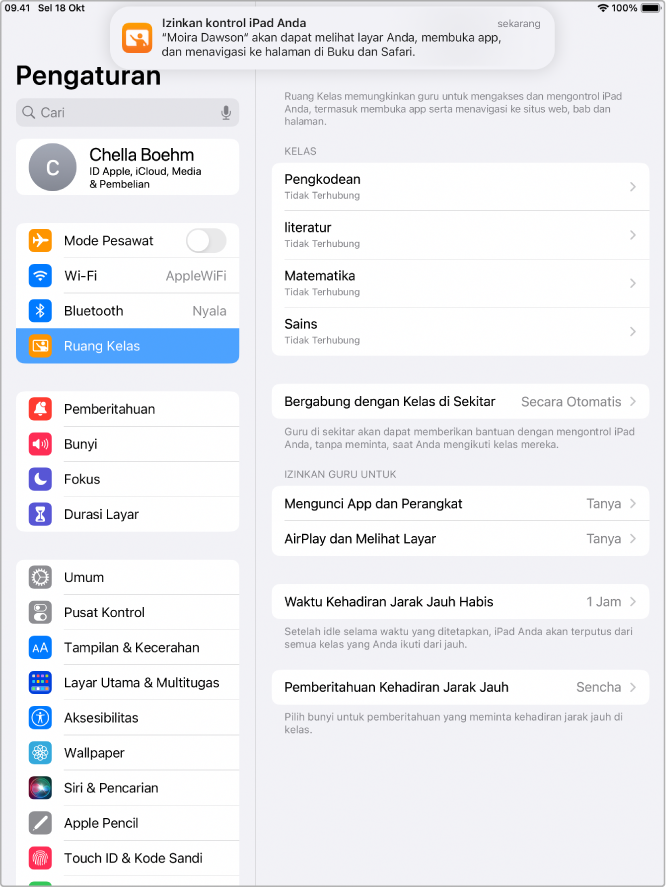
Setelah murid terhubung, pilih Selesai.
Untuk menambahkan murid lainnya, ulangi langkah ini.
Mengundang murid jarak jauh dan di sekitar untuk bergabung dengan kelas baru Anda
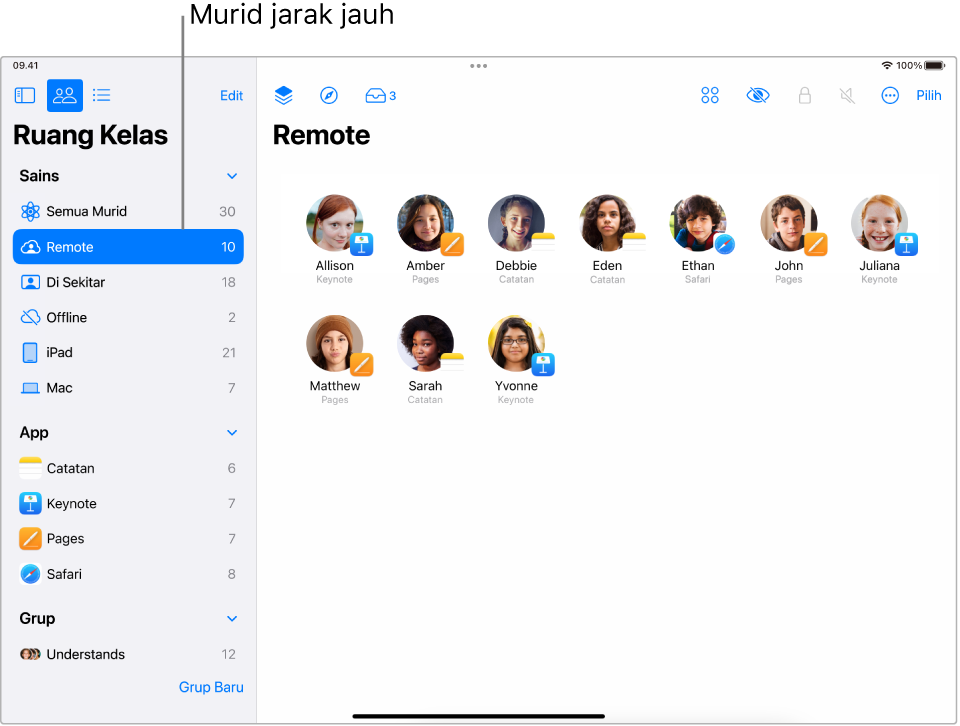
Di Ruang Kelas
 , pilih Kelas di bar samping, pilih kelas, pilih
, pilih Kelas di bar samping, pilih kelas, pilih  , lalu pilih Tambah Murid.
, lalu pilih Tambah Murid.Pilih setiap murid yang ingin Anda undang ke kelas, lalu pilih Tambah.
Tanda centang
 muncul untuk setiap murid yang Anda pilih.
muncul untuk setiap murid yang Anda pilih.Pilih Selesai.
Jika murid di sekitar menyalakan perangkat mereka dan masuk dengan ID Apple yang Dikelola, mereka akan ditambahkan secara otomatis ke kelas.
Pilih
 , lalu pilih Hubungkan
, lalu pilih Hubungkan  .
.Setiap murid jarak jauh menerima pemberitahuan untuk bergabung dengan kelas Anda.
Untuk menambahkan murid lainnya, ulangi langkah ini.
Mengundang murid jarak jauh dan di sekitar untuk bergabung dengan kelas hibrid yang ada
Jika Anda sudah memiliki kelas yang berisi murid, Anda dapat mengundang kembali semua murid, sebagian murid, atau satu murid.
Di Ruang Kelas
 , pilih Kelas di bar samping, lalu pilih kelas.
, pilih Kelas di bar samping, lalu pilih kelas.Lakukan salah satu hal berikut:
Pilih Semua Murid di bar samping.
Pilih grup tertentu di bar samping.
Buat grup secara manual, lalu pilih di bar samping.
Pilih tombol Pilih, pilih murid tertentu, lalu pilih Selesai.
Pilih
 , pilih Hubungkan
, pilih Hubungkan  , lalu pilih Selesai.
, lalu pilih Selesai.Setiap murid jarak jauh menerima pemberitahuan untuk bergabung dengan kelas Anda. Jika murid di sekitar menyalakan perangkat mereka dan masuk dengan ID Apple yang Dikelola, mereka akan ditambahkan secara otomatis ke kelas.
Untuk menambahkan murid lainnya, ulangi langkah ini.
Setelah memiliki murid di kelas, kini Anda dapat mengelola pengalaman kelas. Lihat yang berikut: